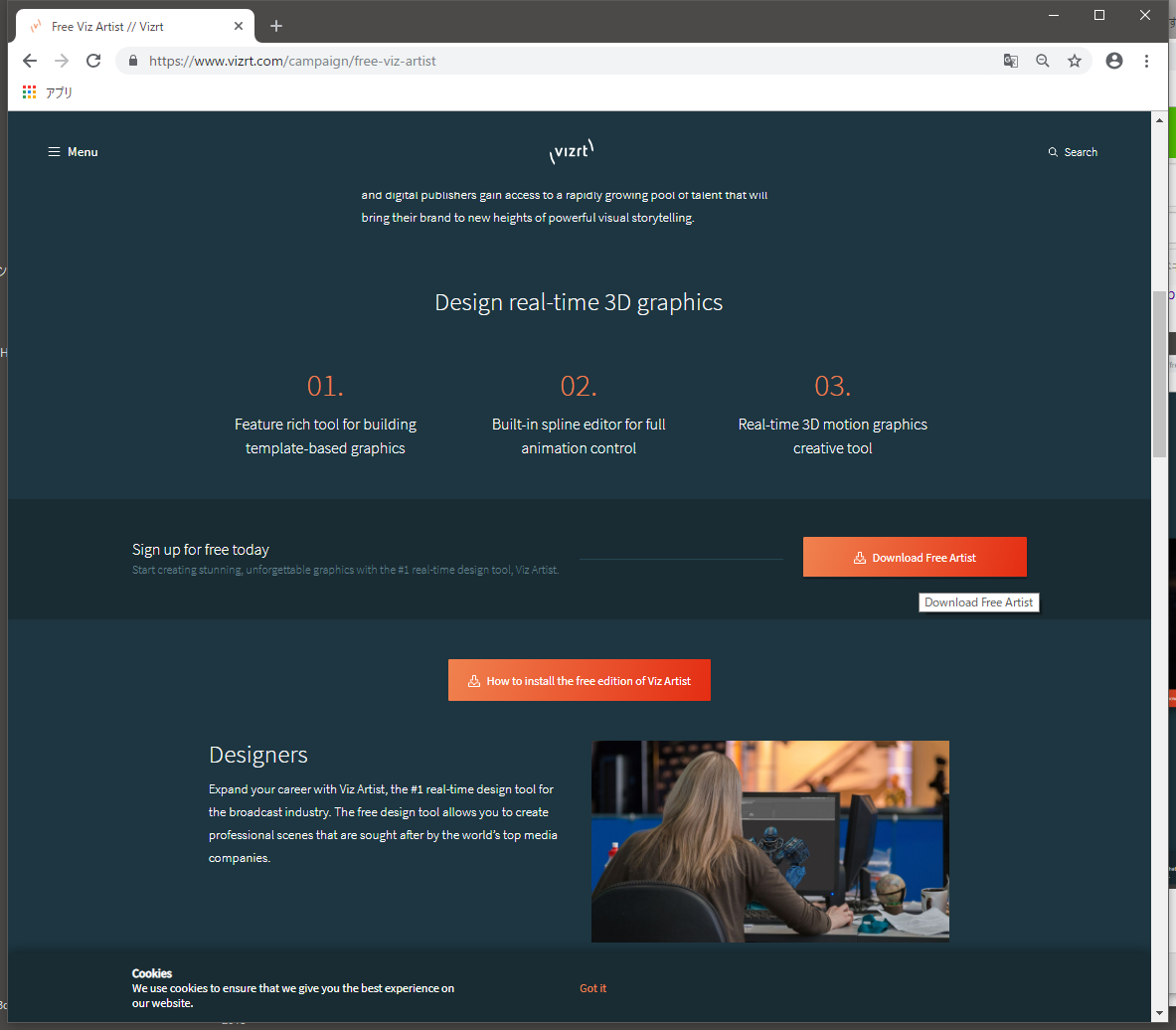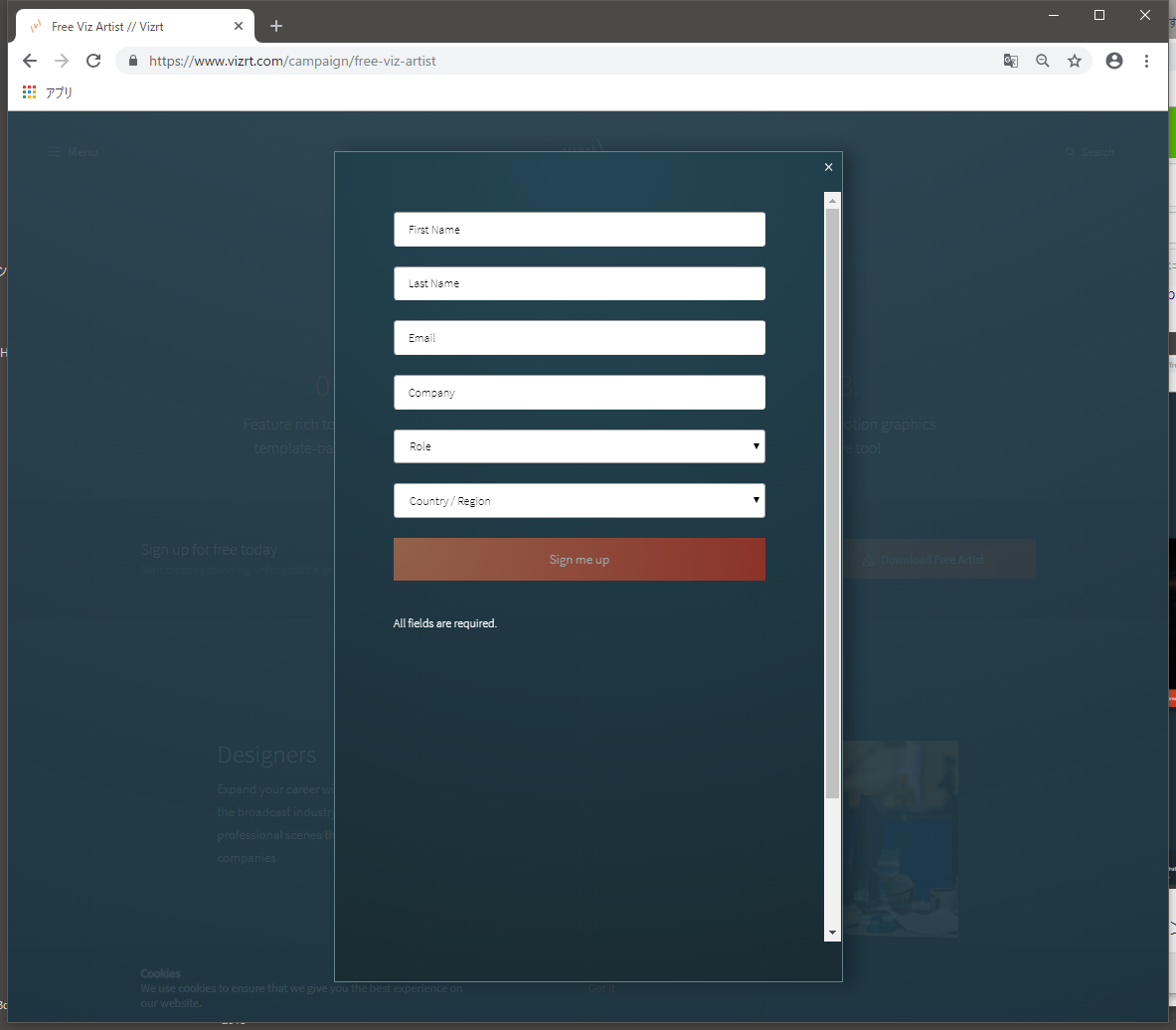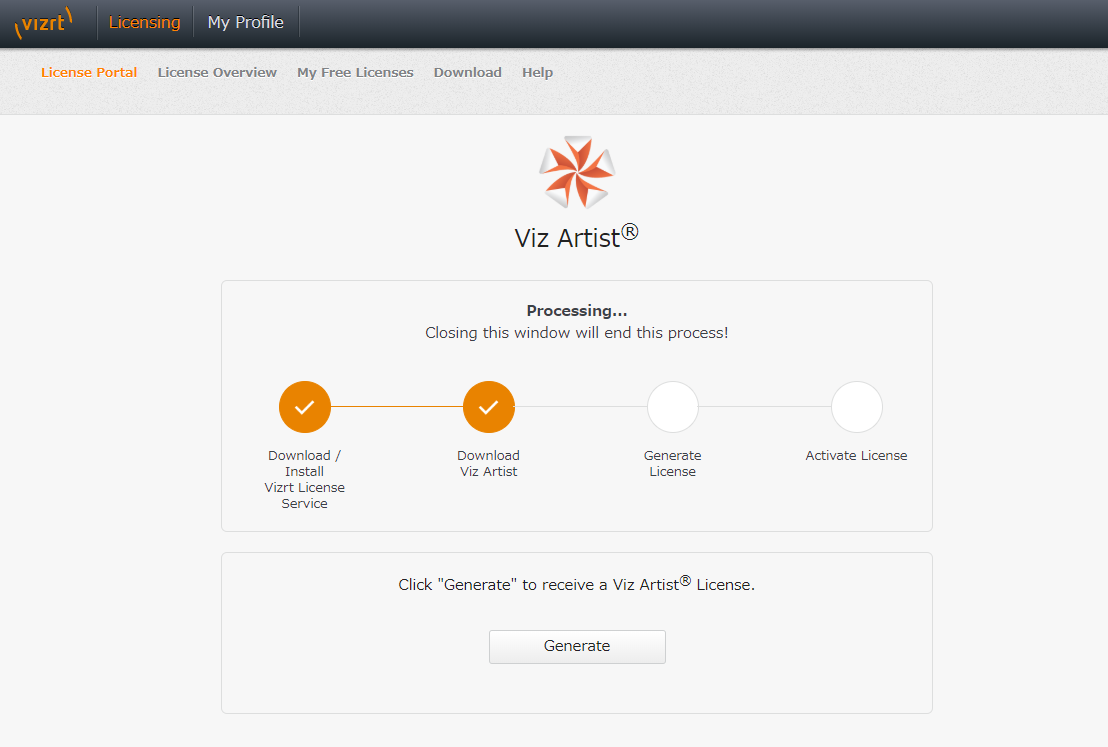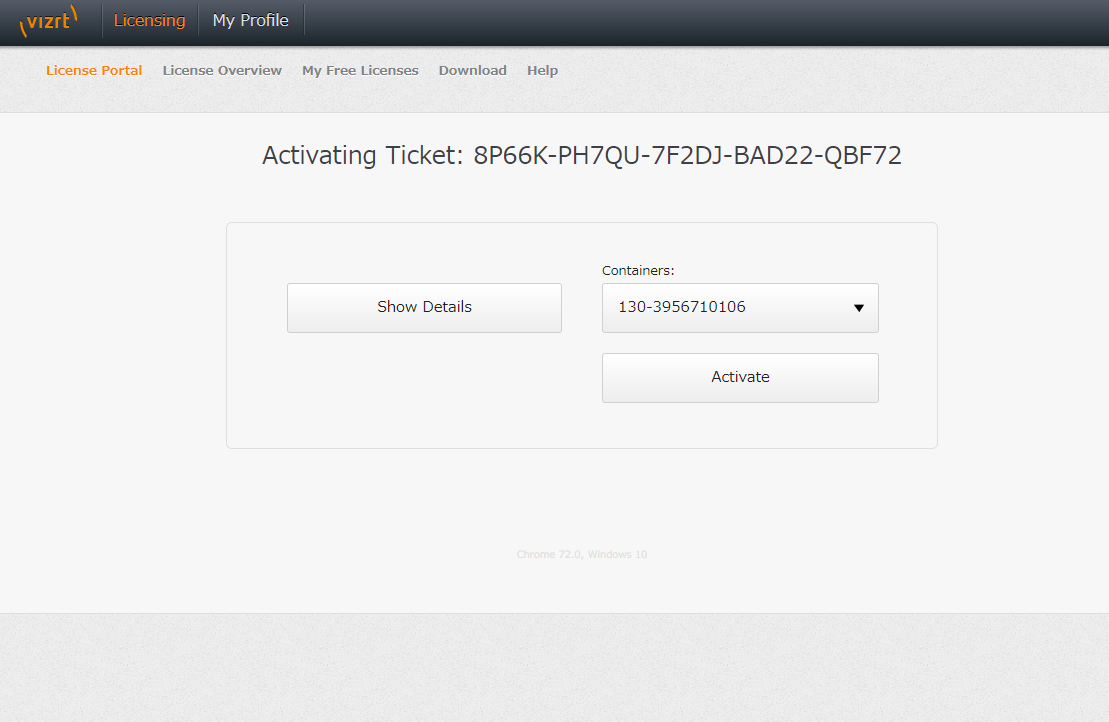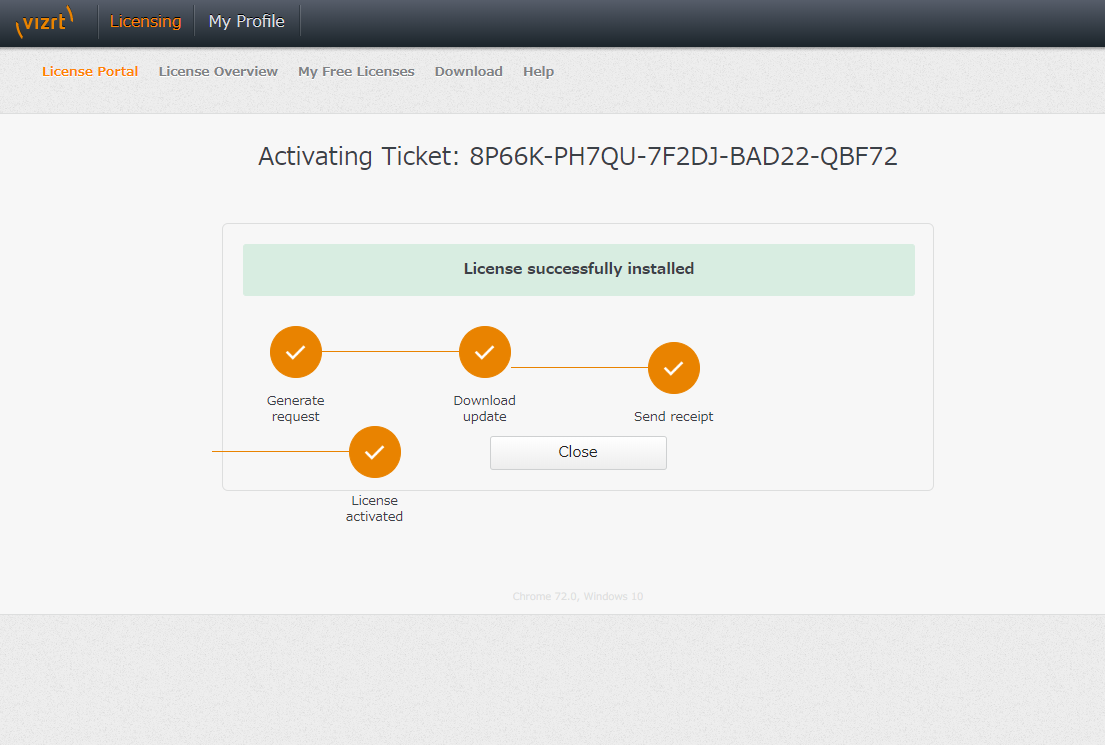Viz Engine / Viz Artistってなに?
Vizrt社(Bergen, Norway)のリアルタイムビジュアライゼーションソフトの制作環境です。
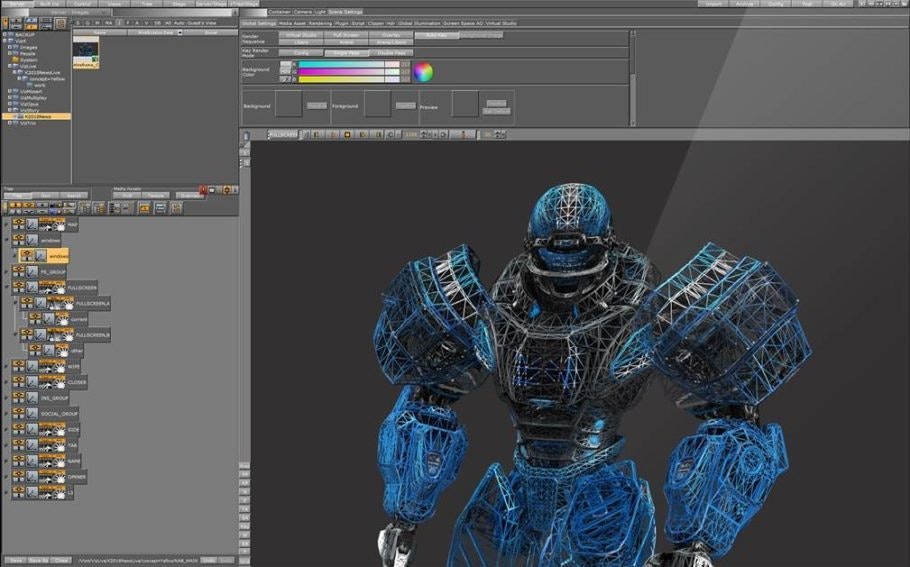

Viz EngineというOpenGLベースのリアルタイム3Dレンダリングエンジンを中核に、商業ベースにリアルタイムビジュアライゼーションコンテンツを提供します。
そのViz EngineのGUI制作環境をViz Artistと呼びます。
といってもなんのことやらさっぱりですよね。
一般には知名度のまったくないマイナーなグラフィックスエンジンですが、実は有名どこのUnity、Unreal Engine 4、TouchDesigner、vvvv等よりも、圧倒的に目にする機会が一番多いグラフィックスエンジンといえます。
というのも毎日のテレビ放送で使われているためです。
朝昼晩夜、TVをつけると目に飛び込んでくるニュースや情報番組のCGやテロップではこれが使われていることが多いのです。
毎日何かしら目にしてる人が多いのでは?と思います。
例えば、夜のニューストピックなどで「日経平均株価 2万円を下回る」みたいなテロップ文字を見かける事があると思いますが、実は静止画のように見えますが、、OpenGLの3D空間上にリアルタイムで描画されてるということを知ってる方は意外と少なかったりします。
もちろん単なるテロッパーのことも多いのですけどね。
なんでマイナーなの?
単にものすごく高価だったのです。。
というのも放送では20年近く前から既にあり、番組ではリアルタイムで3DCGがレンダリングされていました。
ただ当時はSilicon Graphics Onyx2とかで1台1億(SD入出力ボードだけで3千万とかしてましたね)とかしてましたので、使おうと思っても放送局のスタジオサブに入り込まないと中々使えるシロモノではありませんでした。
マイナーなわけです。。
さて、余談は置いておいて
最近なんとFree Downloadになりました。
をいっ!
とはいえこのViz Artist Free版。
ウオーターマークの入る制作用環境版の為、HDSDI入出力を行おうと思うと商用ライセンスが必要になってきます。が、制作データーは各放送局のスタジオサブでそのまま使用することが可能なので、ある意味放送系CG制作プロダクションをコストフリーで立ち上げることが可能です。
というのも、最近急成長しているEsportsプロダクションワークフローでこういったブロードキャストグラフィックス環境が必要になってきていまして、国内では各所で試行錯誤が続いているEsportsワークフローですが、せっかくなので可能な範囲でTipsなどレポできれば、と思っています。
(そこまで続くかな?)
あとUnityやUE4、TouchDesignerにoF+、vvvv、リアルタイムビジュアライゼーション環境が全盛の昨今、新しいものが出れば一度使ってみないといけませんよね。
まずはDownloadサイトへ
Viz Artist Freeでググるのが一番早いです。
現在2019/03の時点でのDownloadサイトは
↓になります。
https://www.vizrt.com/campaign/free-viz-artist
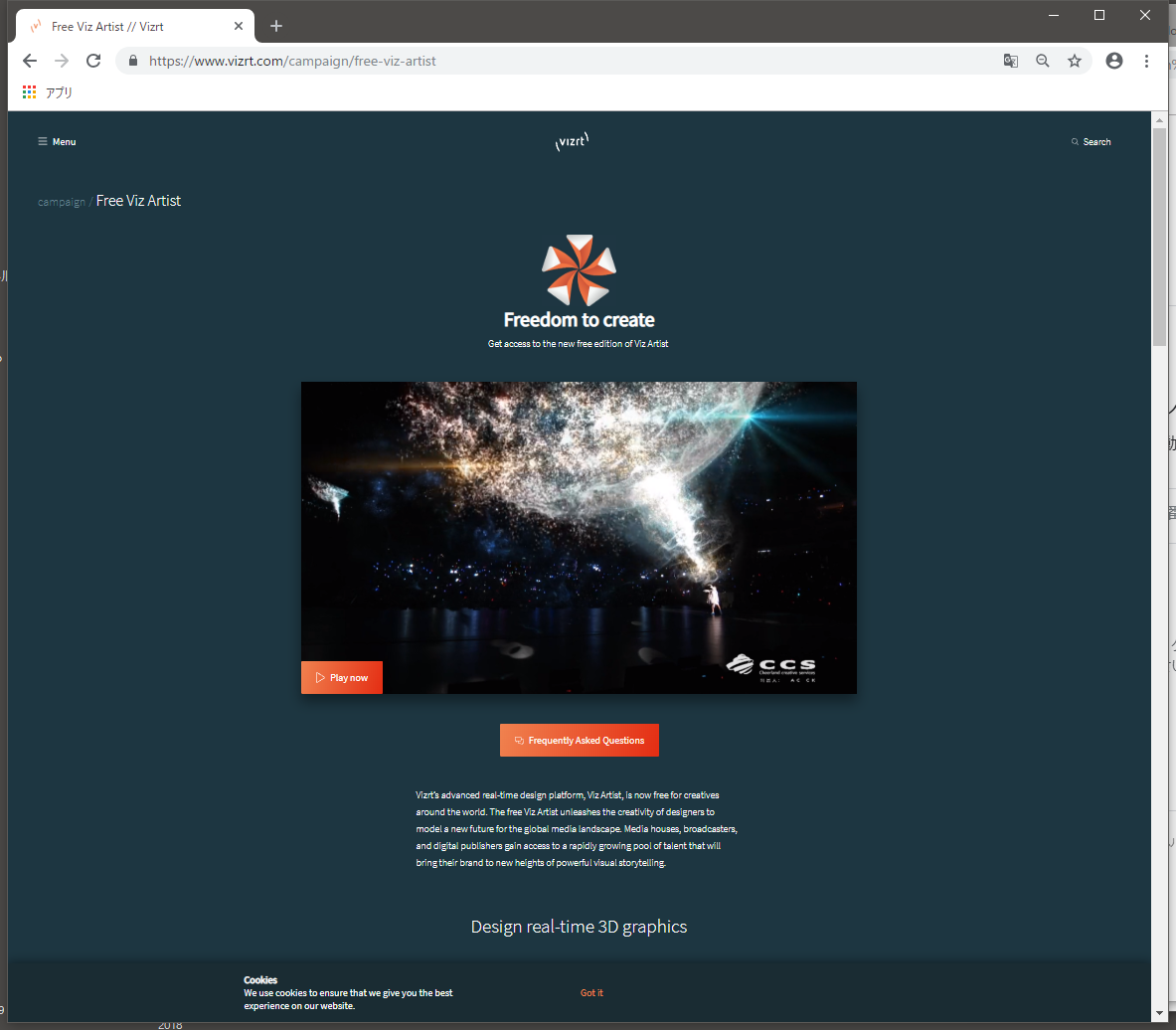
するとライセンスポータルサイトのURLとPasswdが登録メールアドレスに送られてきますので案内に従ってログインします。
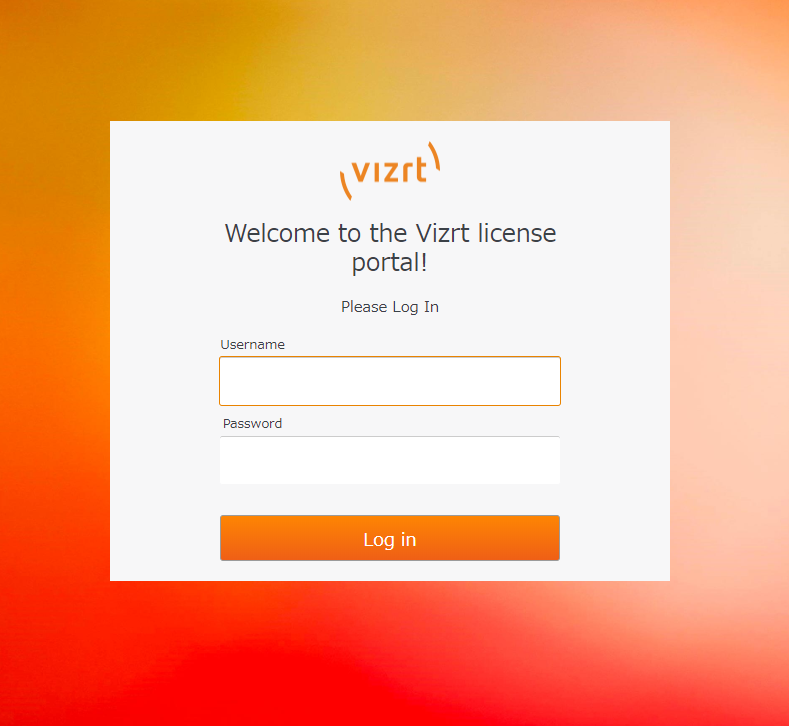
ログインができればあとはウイザードに従って進んでいきます。
まずはライセンスシステムのインストーラー(VizrtLicensingInstaller.exe)をダウンロードします。
実際にはCodeMeterのライセンスシステムインストーラーですので管理者権限で実行ください。
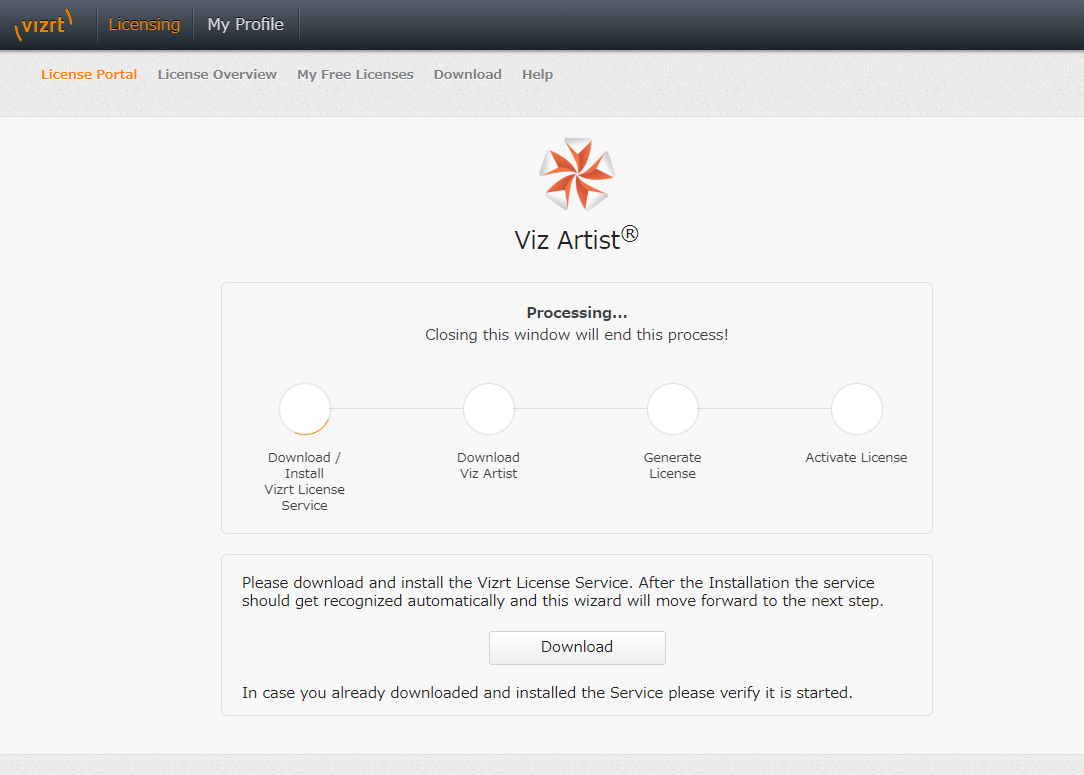
Configure for usage on local machineでインストール
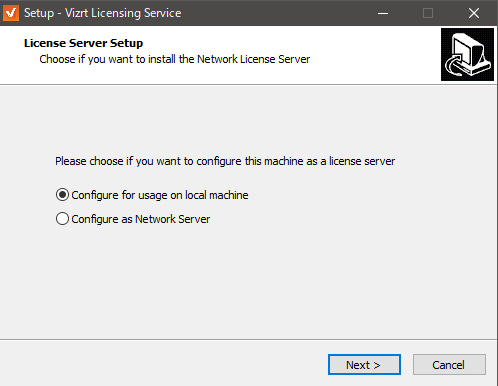
うまく進捗するとオレンジ色のチェックが付きますので次のウイザードに進んでください。次はViz Artist Freeのインストーラーダウンロードです。
DownloadリンクをクリックしてDLしてる間に、Generate License行います。
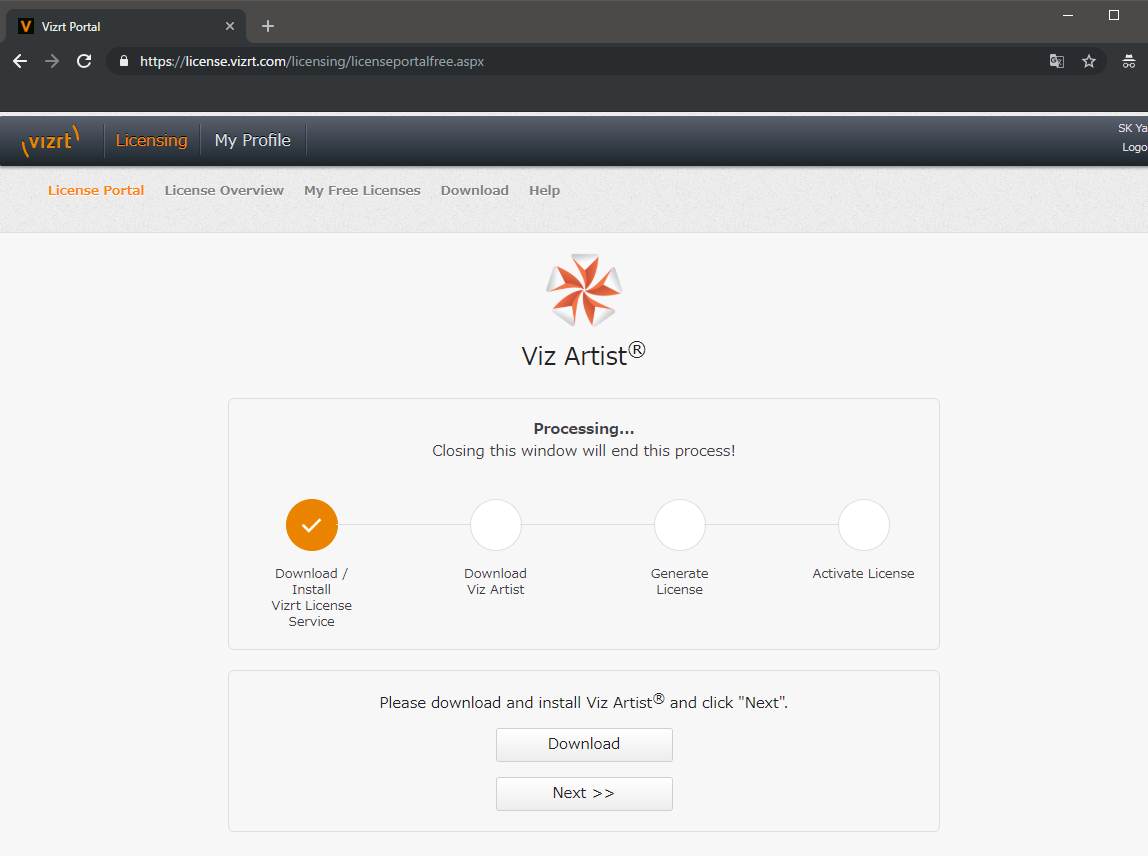
Generate Licenseが成功したらオレンジチェックが順調に増えていきますので、次はライセンスアクティベートします。
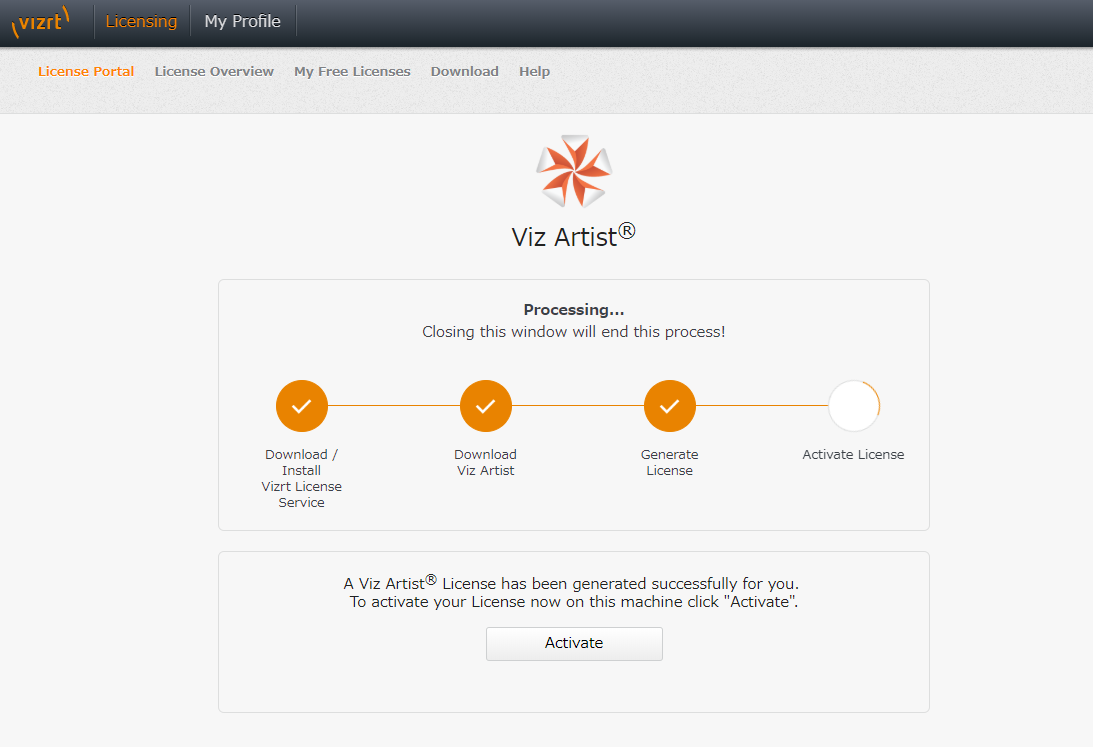
初めてのインストールであればそのままライセンスアクティベートが成功するのですが、以前セットアップしたことがあったりライセンスコンテナの痕跡があったりすると失敗することがあります。
その場合ライセンスコンテナを新規で作り直しますのでCreate Containerを押してください。
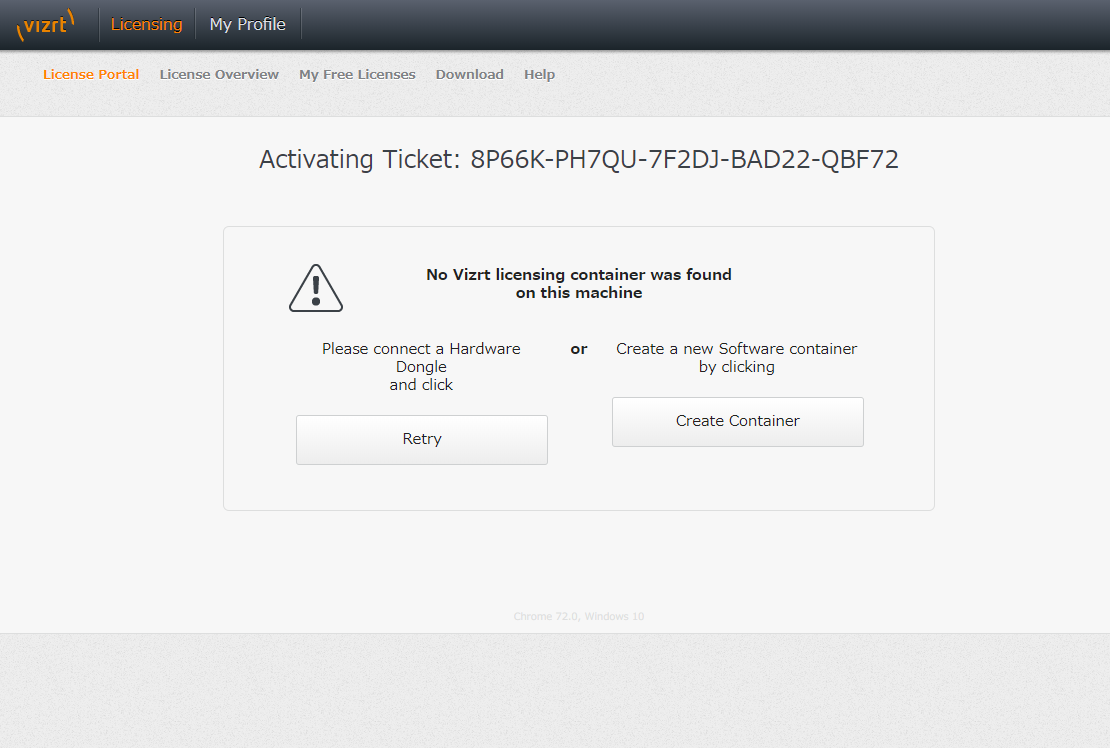
成功した状態。
成功の場合はMy Free Licensesタブを見るとライセンスがActivatedされてるのが分かります。
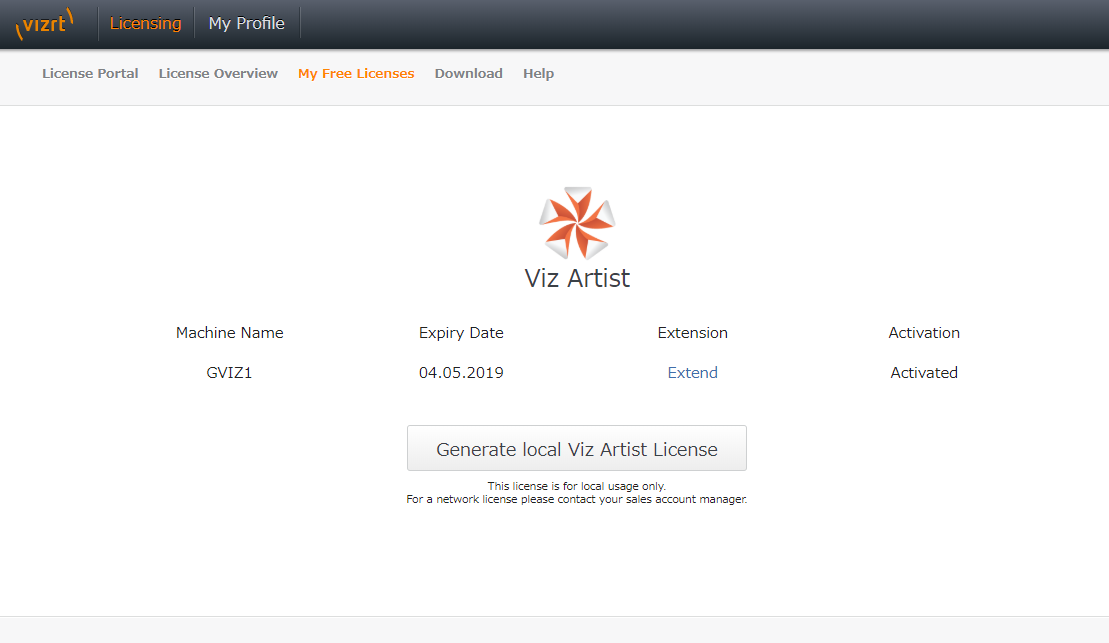
うまくいかない場合はコマンドでライセンスコンテナを一度手動削除してやり直してみてください。
cmu32 --delete-cmact-license --serial xxx-xxxxxxxxxx```
※xxx-xxxxxxxxxxの部分は自環境にインストールされているコードと置き換えてください
ここまでくれば次はインストーラーでViz Artist Freeをセットアップするだけですが、、続きはまた次回!!